本文主要是介绍sx:快速强大易于使用的现代化网络扫描器,希望对大家解决编程问题提供一定的参考价值,需要的开发者们随着小编来一起学习吧!

关于sx
sx是一款基于命令行接口的网络扫描器,该工具严格遵循UNIX的设计理念,而该项目的主要目标是为广大研究人员提供一个简洁、快速、易于使用的强大网络扫描器。
功能介绍
运行速度比Nmap要快30倍;
ARP扫描:支持扫描本地网络以检测活动设备;
ICMP扫描:使用高级ICMP扫描技术来检测活动主机和防火墙规则;
TCP SYN扫描:传统半开放扫描以查找开放TCP端口;
TCP FIN/NULL/XMAS扫描:扫描某些防火墙绕过技术;
自定义TCP扫描:发送任意形式数据包,并获得回复数据包中设置的所有TCP标志的结果;
UDP扫描:扫描UDP端口并获取全部ICMP响应,以检测开放端口和防火墙规则;
应用程序扫描:包括SOCKS5扫描、Docker扫描和Elasticsearch扫描;
随机枚举IP地址;
JSON格式输出支持;
工具安装
广大研究人员可以直接点击【[ 这里](https://github.com/v-byte-
cpu/sx/releases)】从该项目GitHub主页的Releases页面下载sx,并将可执行文件路径添加至PATH环境变量中。
源码构建
要求:
Go v1.15或更新版本;
libpcap;
接下来,切换至项目根目录,然后运行下列命令:
go build
工具使用
ARP扫描
扫描你的本地网络,并显示已连接设备的IP地址、MAC地址和相关硬件厂商信息:
sx arp 192.168.0.1/24
样本输出:
192.168.0.1 b0:be:76:40:05:8d TP-LINK TECHNOLOGIES CO.,LTD.192.168.0.111 80:c5:f2:0b:02:e3 AzureWave Technology Inc.192.168.0.171 88:53:95:2d:3c:af Apple, Inc.
JSON格式输出:
sx arp --json 192.168.0.1/24
样本输出:
{"ip":"192.168.0.1","mac":"b0:be:76:40:05:8d","vendor":"TP-LINK TECHNOLOGIES CO.,LTD."}{"ip":"192.168.0.111","mac":"80:c5:f2:0b:02:e3","vendor":"AzureWave Technology Inc."}{"ip":"192.168.0.171","mac":"88:53:95:2d:3c:af","vendor":"Apple, Inc."}
TCP扫描
跟Nmap或其他扫描器不同,sx指挥使用ARP缓存的概念。我们假设实际的ARP缓存位于arp.cache文件中,我们就可以执行下列arp扫描了:
sx arp 192.168.0.1/24 --json | tee arp.cache
拿到ARP缓存文件后,我们就可以执行类似TCP SYN之类的高等级协议扫描了:
cat arp.cache | sx tcp -p 1-65535 192.168.0.171
样本输出:
192.168.0.171 22192.168.0.171 443
此时,我们已经发现了端口22和443为开放状态。
JSON格式输出:
cat arp.cache | sx tcp --json -p 1-65535 192.168.0.171
样本输出:
{"scan":"tcpsyn","ip":"192.168.0.171","port":22}{"scan":"tcpsyn","ip":"192.168.0.171","port":443}
VPN接口扫描
sx tcp 10.1.27.1 -p 80 --json
Elasticsearch扫描
Elasticsearch扫描能够获取集群信息和所有索引节点信息:
sx elastic -p 9200 10.0.0.1/16
工具使用帮助
sx help
许可证协议
本项目的开发与发布遵循MIT开源许可证协议。
项目地址
sx: 【 GitHub传送门】
参考资料
https://tools.ietf.org/rfc/rfc793.txt
https://tools.ietf.org/rfc/rfc768.txt
https://tools.ietf.org/rfc/rfc1122.txt
https://tools.ietf.org/rfc/rfc1928.txt
https://tools.ietf.org/rfc/rfc792.txt
tools.ietf.org/rfc/rfc1928.txt_](https://tools.ietf.org/rfc/rfc1928.txt)
https://tools.ietf.org/rfc/rfc792.txt
学习网络安全技术的方法无非三种:
第一种是报网络安全专业,现在叫网络空间安全专业,主要专业课程:程序设计、计算机组成原理原理、数据结构、操作系统原理、数据库系统、 计算机网络、人工智能、自然语言处理、社会计算、网络安全法律法规、网络安全、内容安全、数字取证、机器学习,多媒体技术,信息检索、舆情分析等。
第二种是自学,就是在网上找资源、找教程,或者是想办法认识一-些大佬,抱紧大腿,不过这种方法很耗时间,而且学习没有规划,可能很长一段时间感觉自己没有进步,容易劝退。
如果你对网络安全入门感兴趣,那么你需要的话可以点击这里👉网络安全重磅福利:入门&进阶全套282G学习资源包免费分享!
第三种就是去找培训。

接下来,我会教你零基础入门快速入门上手网络安全。
网络安全入门到底是先学编程还是先学计算机基础?这是一个争议比较大的问题,有的人会建议先学编程,而有的人会建议先学计算机基础,其实这都是要学的。而且这些对学习网络安全来说非常重要。但是对于完全零基础的人来说又或者急于转行的人来说,学习编程或者计算机基础对他们来说都有一定的难度,并且花费时间太长。
第一阶段:基础准备 4周~6周
这个阶段是所有准备进入安全行业必学的部分,俗话说:基础不劳,地动山摇

第二阶段:web渗透
学习基础 时间:1周 ~ 2周:
① 了解基本概念:(SQL注入、XSS、上传、CSRF、一句话木马、等)为之后的WEB渗透测试打下基础。
② 查看一些论坛的一些Web渗透,学一学案例的思路,每一个站点都不一样,所以思路是主要的。
③ 学会提问的艺术,如果遇到不懂得要善于提问。

配置渗透环境 时间:3周 ~ 4周:
① 了解渗透测试常用的工具,例如(AWVS、SQLMAP、NMAP、BURP、中国菜刀等)。
② 下载这些工具无后门版本并且安装到计算机上。
③ 了解这些工具的使用场景,懂得基本的使用,推荐在Google上查找。
渗透实战操作 时间:约6周:
① 在网上搜索渗透实战案例,深入了解SQL注入、文件上传、解析漏洞等在实战中的使用。
② 自己搭建漏洞环境测试,推荐DWVA,SQLi-labs,Upload-labs,bWAPP。
③ 懂得渗透测试的阶段,每一个阶段需要做那些动作:例如PTES渗透测试执行标准。
④ 深入研究手工SQL注入,寻找绕过waf的方法,制作自己的脚本。
⑤ 研究文件上传的原理,如何进行截断、双重后缀欺骗(IIS、PHP)、解析漏洞利用(IIS、Nignix、Apache)等,参照:上传攻击框架。
⑥ 了解XSS形成原理和种类,在DWVA中进行实践,使用一个含有XSS漏洞的cms,安装安全狗等进行测试。
⑦ 了解一句话木马,并尝试编写过狗一句话。
⑧ 研究在Windows和Linux下的提升权限,Google关键词:提权

以上就是入门阶段
第三阶段:进阶
已经入门并且找到工作之后又该怎么进阶?详情看下图

给新手小白的入门建议:
新手入门学习最好还是从视频入手进行学习,视频的浅显易懂相比起晦涩的文字而言更容易吸收,这里我给大家准备了一套网络安全从入门到精通的视频学习资料包免费领取哦!
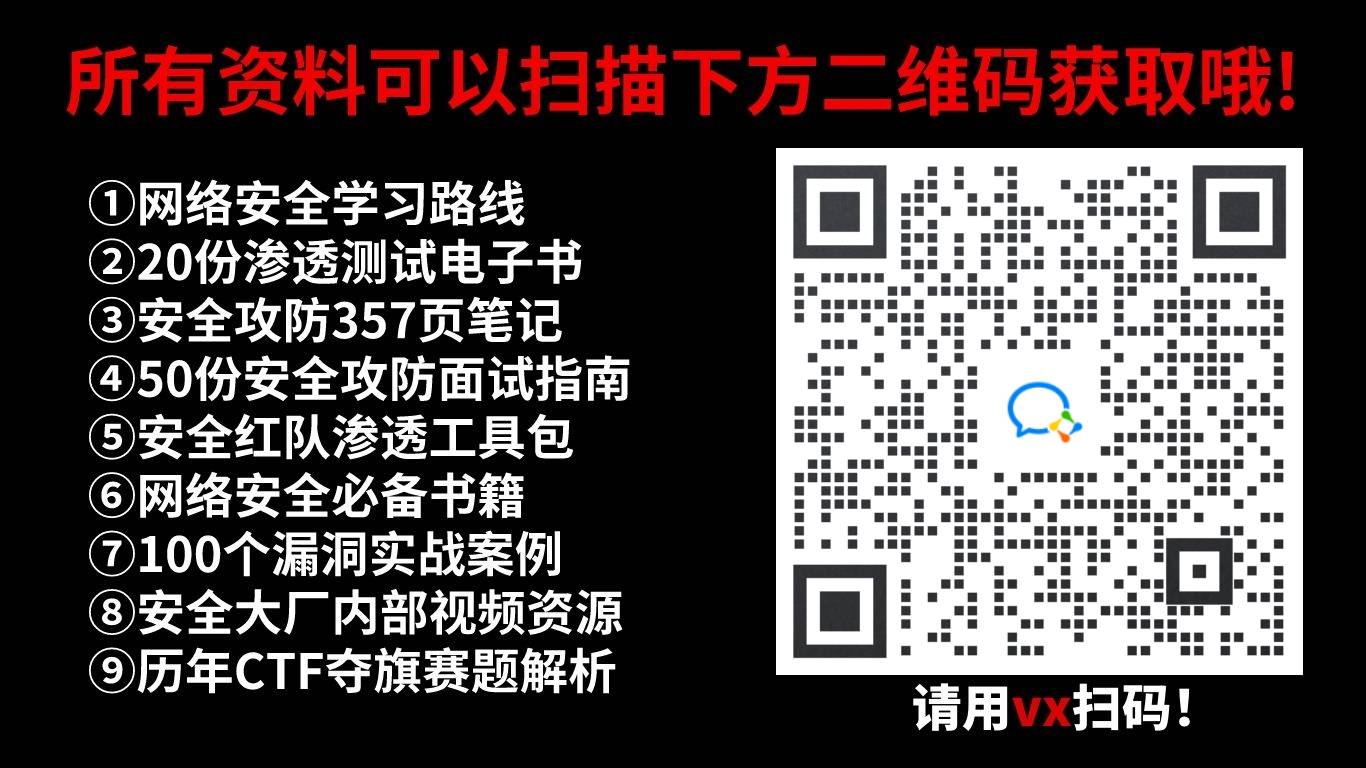 
这篇关于sx:快速强大易于使用的现代化网络扫描器的文章就介绍到这儿,希望我们推荐的文章对编程师们有所帮助!





